![Easy Setup IR Remote Control Using LIRC for the Raspberry PI (RPi) - Ιούλιος 2019 [Μέρος 1]: 7 Βήματα Easy Setup IR Remote Control Using LIRC for the Raspberry PI (RPi) - Ιούλιος 2019 [Μέρος 1]: 7 Βήματα](https://i.howwhatproduce.com/images/002/image-3016-18-j.webp)
Πίνακας περιεχομένων:
- Συγγραφέας John Day [email protected].
- Public 2024-01-30 08:32.
- Τελευταία τροποποίηση 2025-01-23 14:39.
![Easy Setup IR Remote Control Using LIRC for the Raspberry PI (RPi) - Ιούλιος 2019 [Μέρος 1] Easy Setup IR Remote Control Using LIRC for the Raspberry PI (RPi) - Ιούλιος 2019 [Μέρος 1]](https://i.howwhatproduce.com/images/002/image-3016-19-j.webp)
Μετά από πολύ ψάξιμο ήμουν έκπληκτος και απογοητευμένος για τις αντικρουόμενες πληροφορίες σχετικά με τον τρόπο ρύθμισης του τηλεχειριστηρίου IR για το έργο μου RPi. Πίστευα ότι θα ήταν εύκολο, αλλά η εγκατάσταση του Linux InfraRed Control (LIRC) ήταν προβληματική εδώ και πολύ καιρό, αλλά πολύ άλλαξε τον Ιούνιο του 2019 με την κυκλοφορία της έκδοσης Buster του Raspbian που καθιστά πολλά από τα σεμινάρια εκεί έξω χωρίς αξία. Σε πολλά μαθήματα μπορείτε να δημιουργήσετε ένα αρχείο hardware.conf αλλά το LIRC δεν το χρειάζεται ούτε το θέλει και η μονάδα lirc-rpi έχει αντικατασταθεί με τη μονάδα gpio-ir.
Το σεμινάριο υποθέτει ότι το RPi τρέχει raspbian (έκδοση Buster Ιούνιος 2019). Επίσης, υποτίθεται ότι υπάρχει γνώση του τερματικού, των βασικών εντολών από τη γραμμή εντολών και την επεξεργασία αρχείων κειμένου.
ΣΗΜΕΙΩΣΗ: Η ρύθμιση του LIRC θα αποτύχει εάν εκτελεστεί ως χρήστης Root και οδηγήσει στο τρομακτικό σφάλμα "δεν είναι δυνατή η εισαγωγή ονόματος RawConnection" κατά την εκτέλεση κώδικα python. Αυτό το σεμινάριο προϋποθέτει ότι έχετε συνδεθεί ως χρήστης (π.χ.: PI)
Στόχος: Ενεργοποίηση τηλεχειριστηρίου IR έργων RPi
1) Ρύθμιση LIRC σε RPi [Μέρος 1]
2) Επίδειξη LIRC χρησιμοποιώντας python [Μέρος 2]
Προμήθειες
--- Raspberry Pi (3, 4, μηδέν)
--- Σύρμα Dupont (θηλυκό-θηλυκό)
--- δέκτης IR VS 1838b
Βήμα 1: Συναρμολόγηση υλικού



Η χρήση του δέκτη IR VS1838b δεν θα μπορούσε να είναι ευκολότερη. Απλώς συνδέστε τον αισθητήρα στο RPi απευθείας με καλώδιο Dupont (Γυναίκα-Γυναίκα). Θα μπορούσατε επίσης να χρησιμοποιήσετε έναν πίνακα ψωμιού (δεν εμφανίζεται) ή συγκόλληση σε ένα πρωτοπόρο (φωτογραφία)
Κοιτάζοντας τον δέκτη IR VS1838b από μπροστά (με το μεγάλο X στραμμένο προς το μέρος σας)
---- Το αριστερό πόδι είναι έξω
---- Το κεντρικό πόδι είναι αλεσμένο
---- Το δεξί πόδι είναι 3,3v
1) Συνδέστε το αριστερό πόδι στον πείρο BCM 17 στο RPi (κίτρινο σύρμα)
2) Συνδέστε το κεντρικό πόδι στη γείωση (μαύρο σύρμα)
3) Συνδέστε το δεξί πόδι σε 3.3v (κόκκινο σύρμα)
Βήμα 2: Εγκαταστήστε το Lirc

1) Ανοίξτε το παράθυρο τερματικού και εγκαταστήστε το LIRC. Προειδοποιήστε ότι αυτό πιθανότατα θα οδηγήσει σε σφάλμα "Αποτυχία εκκίνησης Flexible IR IR input input/output support application", όπως έχουν πλέον προσαρτηθεί τα εγκατεστημένα αρχεία.dist και το επίθημα πρέπει να αφαιρεθεί όπως σημειώνεται παρακάτω. Όχι δύσκολο αλλά απογοητευτικό.
$ sudo apt-get ενημέρωση
$ sudo apt-get install lirc
---- ΜΗΝ ΑΝΗΣΥΧΕΙΣ! καθώς αυτό πιθανότατα θα οδηγήσει σε σφάλμα "Αποτυχία εκκίνησης Flexible IR input input/output support application", καθώς το επίθημα.dist πρέπει να διαγραφεί από το lirc_options.conf. Απλώς μετονομάστε το αρχείο όπως φαίνεται.
$ sudo mv /etc/lirc/lirc_options.conf.dist /etc/lirc/lirc_options.conf
2) Επανεγκαταστήστε το lirc τώρα που το αρχείο lirc_options.conf μετονομάστηκε
$ sudo apt-get install lirc
Βήμα 3: Επεξεργασία Lirc_options.conf

Επεξεργαστείτε το /etc/lirc/lirc_options.conf ως εξής, αλλάζοντας αυτές τις δύο γραμμές:
:
:
πρόγραμμα οδήγησης = προεπιλογή
συσκευή = /dev /lirc0
:
:
Βήμα 4: Εκτελέστε το Move to Remove.dist Suffix From Lircd.conf.dist

Καταργήστε την κατάληξη.dist από το /etc/lirc/lircd.conf.dist
$ sudo mv /etc/lirc/lircd.conf.dist /etc/lirc/lircd.conf
Βήμα 5: Επεξεργασία Config.txt

Επεξεργαστείτε το /boot/config.txt προσθέτοντας μία γραμμή στην ενότητα μονάδας lirc-rpi ως εξής. Αυτό το παράδειγμα υποθέτει ότι το RPi "ακούει" στο BCM Pin 17 για τον δέκτη IR, αλλά μπορεί να χρησιμοποιηθεί οποιοσδήποτε πείρος IO RPi. Δεν το έχω δοκιμάσει ακόμα, αλλά αν θέλετε να στείλετε εντολές από το RPi, προσθέστε και αποσυνδέστε την 4η γραμμή που εμφανίζεται παρακάτω για να στείλετε εντολές IR στον ακροδέκτη BCM 18
:
:
:
# Μην το σχολιάσετε για να ενεργοποιήσετε τη μονάδα lirc-rpi
#dtoverlay = lirc-rpi
dtoverlay = gpio-ir, gpio_pin = 17
#dtoverlay = gpio-ir-tx, gpio_pin = 18
:
:
:
Βήμα 6: Ελέγξτε την κατάσταση και επανεκκινήστε

1) Σταματήστε, ξεκινήστε και ελέγξτε την κατάσταση του lircd για να βεβαιωθείτε ότι δεν υπάρχουν σφάλματα!
$ sudo systemctl διακοπή lircd.service
$ sudo systemctl εκκίνηση lircd.service
$ sudo systemctl κατάσταση lircd.service
2) Επανεκκίνηση
$ sudo επανεκκίνηση
Βήμα 7: Δοκιμή τηλεχειριστηρίου

Αυτό το βήμα υποθέτει ότι έχετε έναν δέκτη IR συνδεδεμένο στο RPi σας στην ακίδα που καθορίζεται στο config.txt.
1) διακόψτε την υπηρεσία LIRCD και δοκιμάστε το τηλεχειριστήριο χρησιμοποιώντας την εντολή mode2
$ sudo systemctl διακοπή lircd.service
$ sudo mode2 -d /dev /lirc0
3) Στρέψτε το τηλεχειριστήριο στον δέκτη και πατήστε μερικά κουμπιά. Θα πρέπει να δείτε κάτι σαν αυτό:
:
:
χώρος
σφυγμός
:
:
4) Πατήστε Ctrl-C για έξοδο
5) Ο δέκτης IR είναι ρυθμισμένος και έτοιμος να προχωρήσει στο Μέρος 2 και να έχει πρόσβαση σε python.
Συνιστάται:
Motion Activated Cosplay Wings Using Circuit Playground Express - Μέρος 1: 7 βήματα (με εικόνες)

Motion Activated Cosplay Wings Using Circuit Playground Express - Μέρος 1: Αυτό είναι μέρος ένα από ένα έργο δύο μερών, στο οποίο θα σας δείξω τη διαδικασία για την κατασκευή ενός ζευγαριού αυτοματοποιημένων φτερών νεράιδας. Το πρώτο μέρος του έργου είναι το μηχανική των φτερών και το δεύτερο μέρος το καθιστά φορετό και προσθέτει τα φτερά
Next Gen Home Automation Using Eagle Cad (Μέρος 1 - PCB): 14 βήματα

Next Gen Home Automation Using Eagle Cad (Μέρος 1 - PCB): Εισαγωγή: Γιατί λέω την επόμενη γενιά του: επειδή χρησιμοποιεί ορισμένα στοιχεία που είναι πολύ καλύτερα από τις παραδοσιακές συσκευές οικιακού αυτοματισμού. Μπορεί να ελέγξει τις συσκευές μέσω: Google Voice Commands Touch Panel στο Device Control from app
IR Remote Extender (Μέρος-2): 3 βήματα

IR Remote Extender (Part-2): Γεια σας παιδιά! Επιστρέφω με το Part-2 του IR Remote Extender Instructable. Για παιδιά που δεν έχουν διαβάσει το πρώτο μέρος ΚΛΙΚ ΕΔΩ. Ας ξεκινήσουμε
IR Remote Extender (Μέρος-1): 4 βήματα
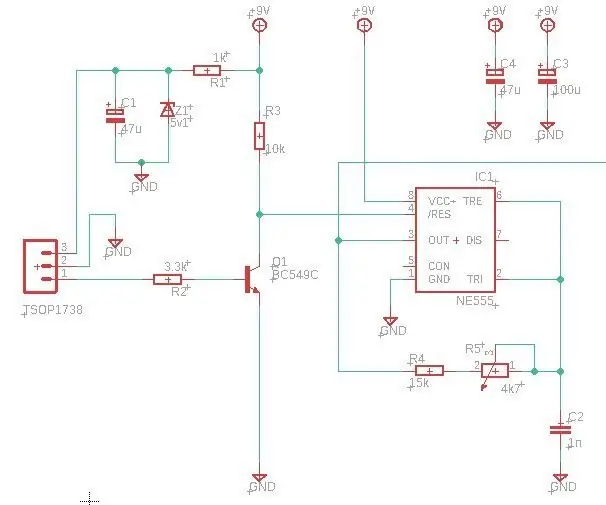
IR Remote Extender (Μέρος-1): Γεια σε όλους! Αυτό το έργο περιγράφει τον τρόπο κατασκευής ενός εκτετατή/επαναλήπτη τηλεχειριστηρίου IR για τον έλεγχο των ηλεκτρονικών συσκευών σας από απομακρυσμένη τοποθεσία. Μια μονάδα ανιχνευτή IR λαμβάνει σήμα IR από τηλεχειριστήριο και δύο LED IR εκπέμποντας ξανά το σήμα
Super Easy PC Control of 110 Vac Using a Crydom Solid-State Relay: 3 Steps (with Pictures)

Super Easy PC Control of 110 Vac Using a Crydom Solid-State Relay: Είμαι έτοιμος να δοκιμάσω το χέρι μου για να κάνω κάποια συγκόλληση θερμής πλάκας. Ως εκ τούτου, χρειαζόμουν έναν τρόπο ελέγχου του 110Vac από τον υπολογιστή μου. Αυτό το εκπαιδευτικό δείχνει πώς μπορείτε να ελέγχετε εύκολα 110Vac από μια σειριακή θύρα εξόδου σε έναν υπολογιστή. Η σειριακή θύρα που χρησιμοποίησα ήταν τύπου USB
